Téléchargez les pilotes du pavé tactile Synaptics pour Windows 10, 8, 7 en 2021
Publié: 2021-06-04La plupart des ordinateurs portables sont livrés avec un pilote de pavé tactile Synaptics préinstallé pour Windows 10 . Le pavé tactile Synaptics est un ensemble d'outils gratuits qui contient des commandes tactiles pour l'ordinateur portable. Parfois, les fichiers associés pouvaient être supprimés par erreur, perturbant ainsi le bon fonctionnement du pilote Windows 10 Synaptics Touchpad.
Vous pouvez toujours corriger l'erreur si vous téléchargez à nouveau le pilote Synaptics Touchpad . Si vous essayez d'en savoir plus sur la manière correcte de télécharger le pilote Synaptics Touchpad pour Windows 10, vous pouvez lire cet article.
Dans cet article, nous vous expliquerons cinq façons très simples et rapides de télécharger les pilotes Synaptics Touchpad.
La meilleure méthode pour le téléchargement du pilote du pavé tactile Synaptics
Si vous souhaitez télécharger et installer le logiciel du pilote Synaptics Touchpad sans effort fastidieux, vous devez le faire avec Bit Driver Updater. Cet outil de mise à jour de pilote facile à utiliser installe non seulement automatiquement les pilotes certifiés WHQL, mais améliore également les performances de votre ordinateur portable ou de votre ordinateur Windows.

Méthodes de téléchargement pour Windows 10 Synaptics Touchpad Driver
Une fois que vous avez découvert l'erreur avec votre pilote Synaptics Touchpad, suivez l'une des cinq méthodes pour télécharger le pilote Windows 10 Synaptics Touchpad .
Méthode 1 : Téléchargez et installez le pilote du pavé tactile Synaptics via le site officiel
Même s'il s'agit d'une manière assez directe de télécharger les pilotes du pavé tactile Synaptics de Windows 10, cette méthode n'est pas souvent recommandée. Il faut des compétences informatiques de base pour effectuer la tâche et il faut souvent beaucoup de temps pour rechercher la bonne version de votre pilote. Vous devez également connaître les détails du système d'exploitation de votre ordinateur pour télécharger correctement les pilotes Synaptics Touchpad.
Vous pouvez essayer de télécharger la dernière version de vos pilotes Synaptics Touchpad cassés ou anciens en visitant le site Web du fabricant.
Étape 1 : Visitez le site Web officiel du centre de ressources Synaptics .
Étape 2 : Continuez à descendre jusqu'à ce que vous rencontriez le support du pilote du pavé tactile .
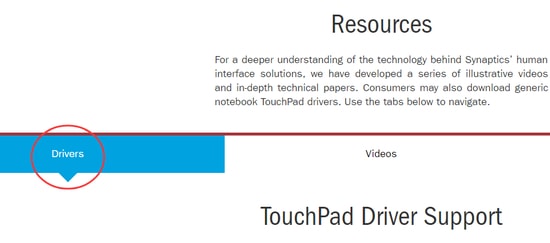
Étape 3 : Trouvez la bonne version pour Windows 10 , puis appuyez sur Télécharger .
Étape 4 : Une fois que vous avez téléchargé le fichier, décompressez-le et installez le pilote Synaptics Touchpad en double-cliquant sur le fichier .exe.
Étape 5 : Après cela, suivez les invites à l'écran et terminez l'installation du pilote Synaptics Touchpad pour Windows 10.
Donc, si vous n'êtes pas assez qualifié pour poursuivre la recherche ou si vous manquez de temps et de patience pour le faire, vous pouvez essayer la prochaine méthode recommandée. La méthode suivante peut vous aider non seulement à télécharger automatiquement votre pilote Synaptics, mais également à télécharger toutes sortes de pilotes de périphériques.
Lire aussi : Applications essentielles pour Windows 10 (logiciel indispensable)
Méthode 2 : Télécharger automatiquement le pilote de périphérique du pavé tactile Synaptics via Bit Driver Updater (recommandé)
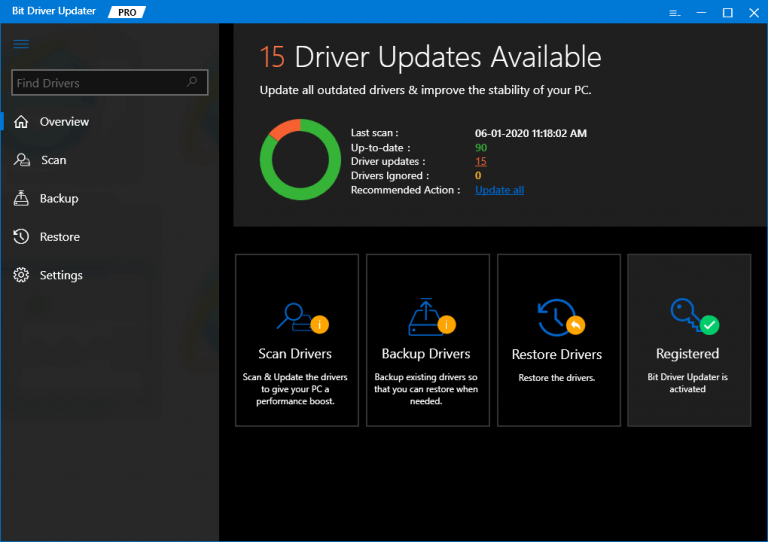
L'utilisation d'un outil de mise à jour de pilote gratuit peut faire du processus de téléchargement du pilote Synaptics Touchpad pour Windows 10 une tâche facile et rapide qui sera prise en charge de bout en bout par l'outil lui-même. Ainsi, cela vous fera gagner énormément de temps.
Un excellent outil disponible sur le marché est l' outil Bit Driver Updater qui possède de nombreuses fonctionnalités remarquables et conviviales pour rendre votre PC rapide, optimisé et fluide. En plus de cela, l'outil peut maintenir 24 heures sur 24 les pilotes du PC et gérer les problèmes liés aux pilotes comme un pro.

Caractéristiques remarquables de Bit Driver Updater :
Examinons de plus près ses caractéristiques spécifiques et superbes qui font que cet outil se démarque dans la foule.
- Cet outil comporte un bouton de mise à jour en un clic pour mettre à jour des milliers de pilotes défectueux à la fois.
- Cela vous fait gagner du temps.
- Il héberge une énorme base de données de pilotes de périphériques.
- Offre une assistance technique 24h/24.
- Offre une fonction de sauvegarde et de restauration.
- Optimise votre système.
- Installe uniquement les versions de logiciel de pilote certifiées WHQL pour éviter les problèmes de compatibilité.
Téléchargez les pilotes du pavé tactile Synaptics avec Bit Driver Updater
Pour obtenir le dernier pilote Synaptics Touchpad pour Windows 10 , suivez les étapes ci-dessous :

Étape 1. Téléchargez et installez l'outil Bit Driver Updater sur votre ordinateur Windows 10 en cliquant sur le bouton Télécharger ci-dessous.

Étape 2. Ensuite, analysez votre ordinateur pour trouver la liste des pilotes qui doivent être réparés, remplacés ou téléchargés.
Étape 3. Cliquez sur le bouton Mettre à jour pour télécharger les pilotes du pavé tactile Synaptics .
Étape 4. Une fois l'installation automatique terminée, redémarrez votre ordinateur.
Méthode 3 : Mettre à jour le pilote du pavé tactile Synaptics via le gestionnaire de périphériques
Si vous avez une connaissance approfondie de la technologie et en particulier des pilotes, vous pouvez également utiliser le Gestionnaire de périphériques, un utilitaire intégré à Windows pour mettre à jour non seulement les pilotes du pavé tactile, mais également d'autres. Voici comment procéder !
Étape 1 :- À partir de votre clavier, appuyez sur les touches Windows et R à un moment pour lancer la boîte de dialogue Exécuter.
Étape 2 :- Ensuite, tapez devmgmt.msc dans la case et appuyez sur la touche Entrée du clavier. Ou, vous pouvez également cliquer sur l'option Ok.
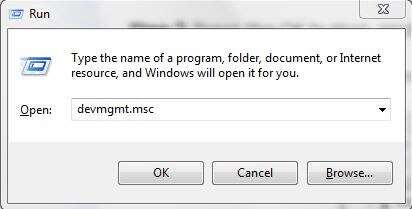
Étape 3 : - Cela vous amènera ensuite à la fenêtre du Gestionnaire de périphériques, recherchez ensuite votre périphérique Synaptics Touchpad et cliquez dessus avec le bouton droit.
Étape 4 :- Ensuite, sélectionnez Mettre à jour le logiciel du pilote , après cela, dans la fenêtre contextuelle suivante, choisissez "Rechercher automatiquement le logiciel du pilote mis à jour" .
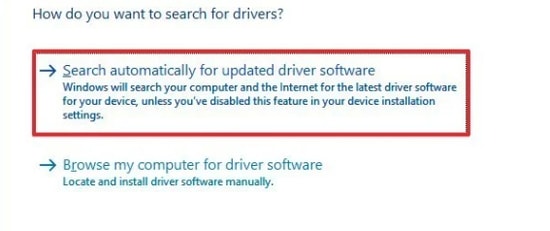
Maintenant, Windows détectera et installera le pilote du pavé tactile sur votre ordinateur. C'est ça!
Lire la suite: Comment résoudre l'erreur Asus Touchpad ne fonctionne pas
Méthode 4 : Utilisez Windows Update pour télécharger le pilote du pavé tactile Synaptics
Pour télécharger et installer le bon pilote de pavé tactile Synaptics, vous pouvez également utiliser la mise à jour Windows. De plus, en raison de la version obsolète de Windows, vous pouvez rencontrer un problème de pavé tactile qui ne fonctionne pas. C'est une raison pour laquelle vous devez maintenir votre système d'exploitation Windows à jour. Et, voici les étapes pour le faire!
Étape 1 :- Appuyez simultanément sur les touches Windows et I de votre clavier pour lancer les paramètres.
Étape 2 :- Ensuite, recherchez l' option Mise à jour et sécurité et cliquez dessus.
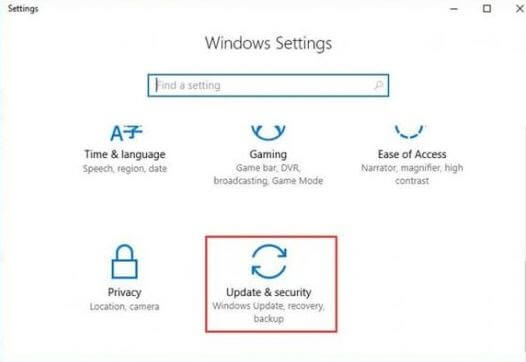
Étape 3 :- Après cela, cliquez sur Windows Update , puis cliquez sur Check For Updates .
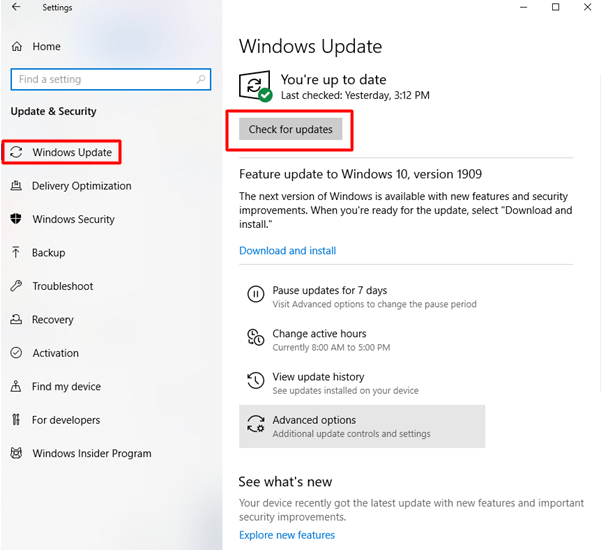
Maintenant, Windows recherchera les pilotes Synaptics Touchpad, et si les dernières mises à jour sont disponibles, Windows téléchargera et installera automatiquement les nouvelles mises à jour.
En savoir plus : Correction du défilement à deux doigts ne fonctionnant pas sous Windows 10
Méthode 5 : Utilisez le Gestionnaire de périphériques pour réinstaller le pilote du pavé tactile Synaptics
Vous pouvez rencontrer divers problèmes de pavé tactile dans Windows 10 même si le dernier pilote de périphérique est installé. Dans ce cas, vous pouvez essayer de désinstaller le logiciel du pilote et de le réinstaller.
Voici les instructions étape par étape sur la façon de réinstaller le pilote du pavé tactile Synaptics dans Windows 10.
Étape 1 : Tout d'abord, vous devez ouvrir le Gestionnaire de périphériques .
Étape 2 : Ensuite, cliquez sur l'icône en forme de flèche à côté de la catégorie "Souris et autres dispositifs de pointage" .
Étape 3 : Ensuite, faites un clic droit sur votre pavé tactile Synaptics et sélectionnez l'option Désinstaller l'appareil dans le menu contextuel.
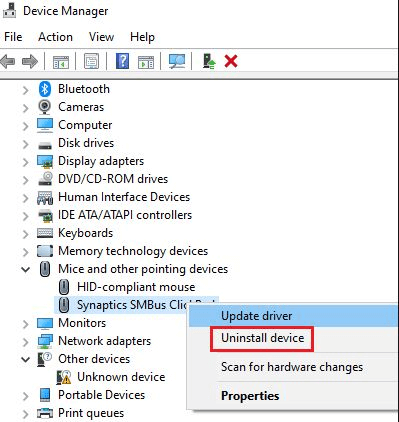
Étape 4 : Lorsque le processus de désinstallation est terminé, redémarrez votre système. Maintenant, le système d'exploitation Windows tentera de réinstaller le pilote du pavé tactile Synaptics pour vous.
The Bottom Line: Téléchargez les pilotes du pavé tactile Synaptics
C'est ainsi que vous pouvez télécharger et installer avec succès le pilote Synaptics Touchpad pour Windows 10 PC. L'obtention de la dernière version des pilotes Synaptics Touchpad pour votre ordinateur portable peut vous aider à utiliser votre dispositif de pointage plus efficacement.
Laissez vos commentaires, questions et commentaires dans la boîte de commentaires ci-dessous. De plus, si vous le souhaitez, suivez-nous sur Facebook, Pinterest, Instagram et Twitter pour rester à jour sur le monde technique.
